Poprawka systemu Windows „Nie można ukończyć operacji (błąd 0x00000709)”

Rozwiąż typowy problem podczas próby ustawienia drukarki domyślnej w systemie Microsoft Windows, błąd 0x00000709.

Microsoft co roku wydaje dwie główne aktualizacje systemu operacyjnego. Te aktualizacje wprowadzają do tabeli nowe funkcje, a także wiele innych ulepszeń — dlatego nazywane są aktualizacjami funkcji.
Gigant z Redmond zwykle wypuszcza pierwszą dużą aktualizację w kwietniu lub maju, podczas gdy druga ląduje w październiku lub listopadzie.
Wielu użytkowników woli odłożyć instalację tych aktualizacji systemu operacyjnego o kilka tygodni lub nawet miesięcy. Powód tej decyzji jest prosty: duże aktualizacje systemu Windows 10 czasami powodują poważne błędy i usterki w kodzie, które mogą uszkodzić komputery użytkowników.
Jeśli nie chcesz ryzykować zepsucia komputera po zainstalowaniu najnowszej wersji systemu operacyjnego Windows 10, możesz odłożyć instalowanie aktualizacji funkcji. W tym przewodniku pokażemy Ci dokładnie, jak możesz to zrobić.
Użytkownicy systemów Windows 10 Pro, Windows 10 Enterprise, Windows 10 Education i Windows 10 S mają do dyspozycji więcej opcji, jeśli chodzi o odraczanie aktualizacji funkcji.
Jeśli jednak komputer jest zarządzany bezpośrednio przez organizację, nie będzie można edytować ustawień aktualizacji.
Użytkownicy systemu Windows 10 Home nie mają zbyt wielu prostych opcji, aby zatrzymać główne aktualizacje, ale wymienimy również kilka obejść dla tej kategorii użytkowników.
Pierwsza opcja to po prostu wstrzymanie aktualizacji na siedem dni. W ten sposób będziesz miał mnóstwo czasu na sprawdzenie forów i sprawdzenie, czy najnowsza wersja systemu operacyjnego jest dla Ciebie wystarczająco stabilna.
Aby zatrzymać aktualizacje systemu Windows 10 na siedem dni, przejdź do Ustawienia → Aktualizacja i zabezpieczenia → Windows Update i kliknij przycisk Wstrzymaj aktualizacje na 7 dni.
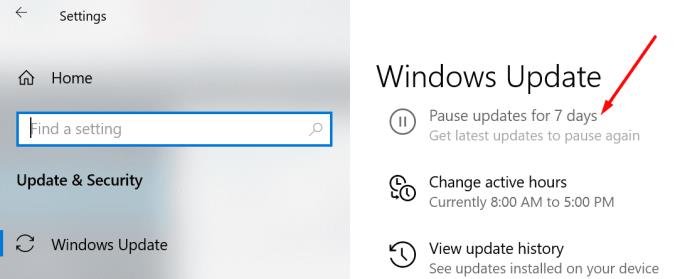
Kliknij przycisk Start i przejdź do Ustawienia
Wybierz Aktualizacje i zabezpieczenia
Kliknij na Windows Update
Przewiń w dół do opcji zaawansowanych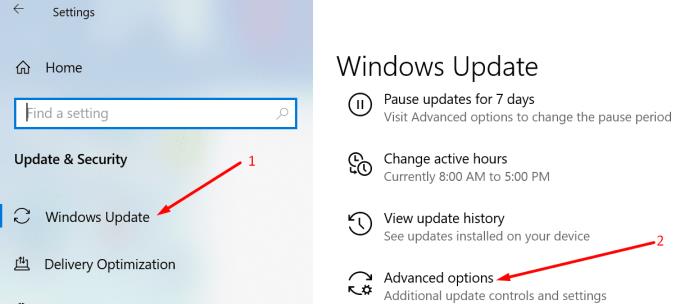
Przejdź do Wybierz, kiedy aktualizacje są instalowane lub Wstrzymaj aktualizacje (w zależności od wersji systemu operacyjnego)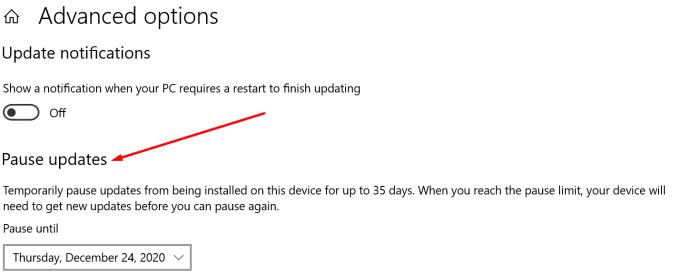
Wybierz liczbę dni, przez które chcesz zablokować aktualizację funkcji.
Ważne notatki:
Począwszy od systemu Windows 10 w wersji 2004, użytkownicy systemu Windows 10 Pro nie mogą już odkładać aktualizacji przez 365 dni. Microsoft zdecydował się usunąć tę opcję, próbując przekonać użytkowników do uaktualnienia do najnowszej wersji systemu operacyjnego wkrótce po wydaniu.
Innymi słowy, użytkownicy korzystający z wersji 2004 i nowszej nie mają już opcji Wybierz, kiedy aktualizacje są instalowane w obszarze Zaawansowane ustawienia aktualizacji.
Następna na liście jest metoda Group Policy. Pamiętaj, że ta opcja nie jest dostępna w systemie Windows 10 Home.
Oto kroki, które należy wykonać:
Uruchom nowe okno Uruchom, naciskając klawisze Windows i R na klawiaturze
Wpisz gpedit.msc i naciśnij Enter
Przejdź do Konfiguracja komputera → Szablony administracyjne → Składniki systemu Windows → Windows Update → Windows Update dla firm
Zlokalizuj następujące dwie opcje: Wybierz, gdy są odbierane wersje podglądu i aktualizacje funkcji oraz Wybierz, gdy są odbierane aktualizacje dotyczące jakości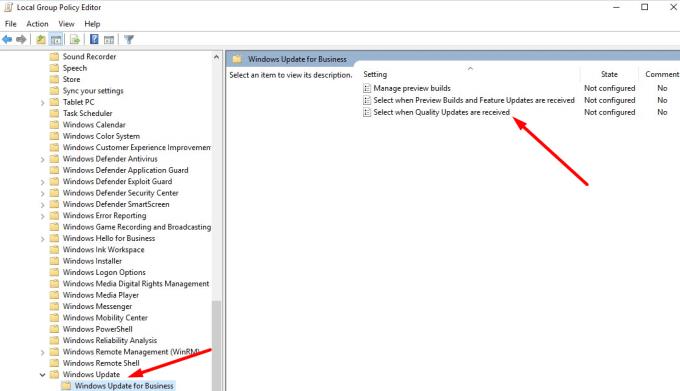
Kliknij dwukrotnie pierwszą opcję, upewnij się, że jest włączona, a następnie zmień liczbę dni w polu Opcje
Następnie zrób to samo dla opcji aktualizacji jakości.
Jeśli korzystasz z systemu Windows 10 Home, możesz dostosować rejestr, aby uniemożliwić instalowanie aktualizacji systemu operacyjnego.
Zdecydowanie zalecamy wykonanie kopii zapasowej danych przed edycją Rejestru. Jeśli nie czujesz się komfortowo podczas edytowania Rejestru, skorzystaj z innych metod wymienionych w tym przewodniku.
Za pomocą tej metody utworzysz nowy wpis rejestru, który uniemożliwi automatyczne instalowanie comiesięcznych aktualizacji przez usługę Windows Update.
Tymczasem, jeśli zmienisz zdanie, nadal będziesz mógł ręcznie pobierać i instalować najnowsze aktualizacje.
Uruchom nowe okno Uruchom, naciskając klawisze Windows i R
Wpisz regedit i naciśnij Enter
Przejdź do HKEY_LOCAL_MACHINE\SOFTWARE\Policies\Microsoft\Windows
Kliknij prawym przyciskiem myszy folder Windows
Wybierz Nowy → Klawisz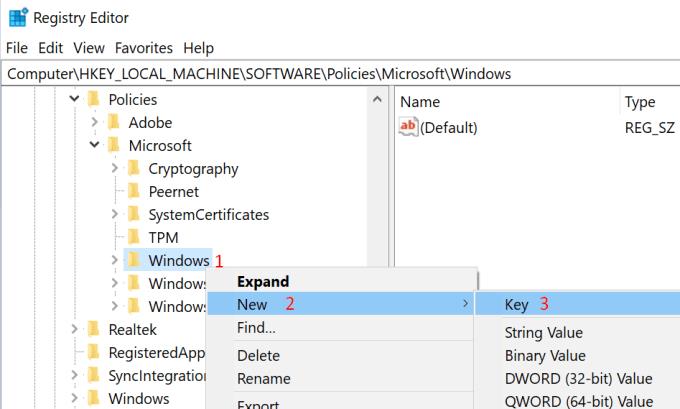
Nazwij nowo utworzony klucz WindowsUpdate
Następnie kliknij prawym przyciskiem myszy właśnie utworzony klucz WindowsUpdate i ponownie wybierz Nowy → Klucz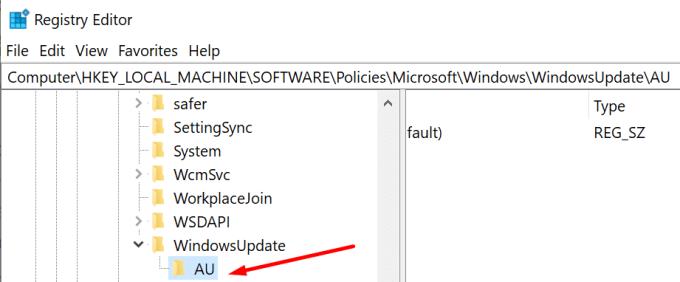
Utwórz nowy klucz i nazwij go AU
Powtórz proces, kliknij prawym przyciskiem myszy klawisz AU
Tym razem wybierz Nowy → DWORD (32-bitowy)
Nazwij nowy klucz DWORD NoAutoUpdate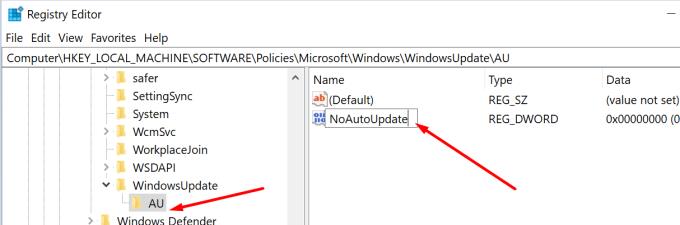
Kliknij dwukrotnie klawisz NoAutoUpdate
Edytuj jego wartość od 0 do 1 i zapisz zmiany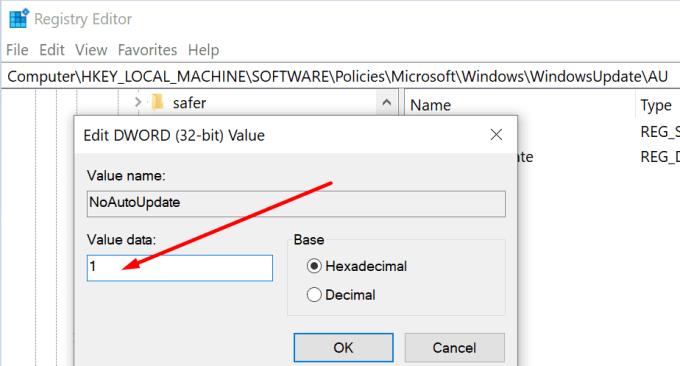
Zrestartuj swój komputer.
Usługa Windows Update to kluczowy składnik systemu operacyjnego, który kontroluje, kiedy komputer wyszukuje aktualizacje i instaluje wszelkie oczekujące aktualizacje. Możesz wyłączyć usługę, próbując tymczasowo opóźnić główne aktualizacje systemu operacyjnego.
Naciśnij klawisze Windows i R, aby otworzyć nowe okno Uruchom
Wpisz services.msc i naciśnij klawisz Enter
Znajdź usługę Windows Update
Przejdź do zakładki Ogólne i wybierz Typ uruchomienia
Ustaw uruchamianie na Wyłączone, aby wyłączyć usługę aktualizacji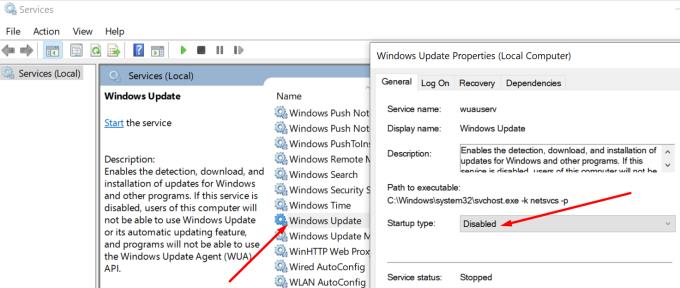
Uruchom ponownie komputer, aby zmiany zaczęły obowiązywać.
Innym obejściem, którego możesz użyć, jest skonfigurowanie połączenia taryfowego, jeśli korzystasz z połączenia bezprzewodowego. Innymi słowy, ograniczysz przepustowość, której komputer może używać do pobierania aktualizacji.
Przejdź do Ustawień
Kliknij Sieć i Internet
Wybierz Wi-Fi
Przejdź do Zarządzaj znanymi sieciami
Wybierz swoją sieć
Przewiń w dół do Połączenie taryfowe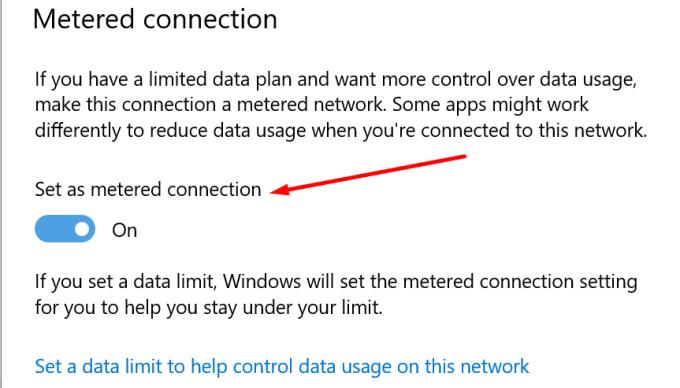
Włącz opcję Ustaw jako połączenie taryfowe.
Nie możesz odkładać aktualizacji systemu Windows 10 w nieskończoność
Te metody umożliwiają opóźnienie lub odroczenie głównych aktualizacji systemu Windows 10 o maksymalnie 35 dni, jeśli używasz systemu Windows 10 w wersji 2004 lub nowszej, lub do 365 dni, jeśli używasz starszych wersji systemu operacyjnego.
Po odpowiednio 35 dniach lub 365 dniach nie masz innego wyjścia, jak zainstalować najnowszą wersję systemu operacyjnego dostępną w tym dniu.
Najnowsze aktualizacje systemu operacyjnego wprowadzają również ulepszone funkcje bezpieczeństwa do tabeli. . Ograniczając opcje, które użytkownicy muszą opóźniać lub blokować przed instalacją tych aktualizacji, firma Microsoft zapewnia, że prędzej czy później na urządzeniu będzie działać najnowsza wersja systemu operacyjnego.
W ten sposób komputer uzyska dodatkową warstwę zabezpieczeń przed najnowszymi zagrożeniami i potencjalnymi exploitami zero-day.
Teraz do Ciebie: Czy zwykle instalujesz najnowsze aktualizacje systemu Windows 10, gdy tylko są dostępne? A może wolisz opóźnić ich instalację i kupić firmie Microsoft więcej czasu na wprowadzenie poprawki na wypadek, gdyby aktualizacje same powodowały poważne problemy?
Daj nam znać w komentarzach poniżej!
Rozwiąż typowy problem podczas próby ustawienia drukarki domyślnej w systemie Microsoft Windows, błąd 0x00000709.
Błąd 0xA00F4289 to irytujący kod błędu, który wpływa na aplikację aparatu w systemie Windows 10s, uniemożliwiając korzystanie z aplikacji do wideokonferencji.
Odkryj, jak przypiąć dowolne okno w systemie Windows 10, aby zawsze było na wierzchu innych okien, przełamując ograniczenia przestrzeni ekranu. Sprawdź nasz przewodnik!
Windows 10 reprezentuje trzy dekady rozwoju i jako system operacyjny jest już całkiem dopracowany. Nie oznacza to jednak, że po uruchomieniu nowej kopii tego systemu operacyjnego jest on doskonały pod każdym względem.
Aby zapewnić płynne działanie komputera z systemem Windows 10 lub 11, należy regularnie czyścić komputer. Czyszczenie komputera zasadniczo polega na pozbyciu się niechcianych plików, dostosowaniu listy programów startowych i defragmentacji dysków.
Możesz łatwo i szybko zmienić rozmiar pojedynczego zdjęcia ręcznie, ale co zrobić, jeśli musisz ręcznie zmienić rozmiar kilku zdjęć. W tym artykule dobrze omówimy proces ręcznej zmiany rozmiaru wielu zdjęć w jednym ujęciu przy użyciu tylko systemu Windows 10.
W systemie Windows 10 zapora systemu Windows nie zmieniła się zbytnio od czasu Vista. W sumie to prawie to samo.
Właśnie dostałem nową drukarkę bezprzewodową lub sieciową do domu lub biura i muszę ją zainstalować w systemie Windows 10. W porównaniu z dawnymi czasami dodawanie drukarek w systemie Windows jest obecnie zwykle dość łatwym procesem, o ile drukarka nie jest stara.
Jeśli korzystasz z systemu Windows 10, prawdopodobnie zauważyłeś, że ekran blokady zwykle wyświetla naprawdę ładny obraz tła, który jest automatycznie wybierany z usługi Bing i automatycznie dopasowywany do ekranu komputera. Jeśli masz monitor o wysokiej rozdzielczości, ta funkcja działa szczególnie dobrze.
Jeśli chcesz utworzyć nowy dokument z wyróżniającym się tekstem, możesz pomyśleć o zainstalowaniu nowej czcionki. Można je znaleźć online za darmo, jako część zestawu czcionek lub do kupienia.
Jeśli masz sieć komputerów w domu lub miejscu pracy, jedną z rzeczy, które musisz kontrolować, jest to, którzy użytkownicy lub aplikacje mogą zmieniać rzeczy w tym systemie. Jednym ze sposobów zapobiegania nieautoryzowanym zmianom jest wyznaczenie jednej osoby jako administratora sieci.
W poprzednich wersjach systemu Windows zapisywanie pliku było katastrofą (przynajmniej wtedy, gdy było niezamierzone). Oprócz przywracania systemu system Windows nie miał wbudowanych opcji wycofywania przypadkowych zmian w plikach.
Po niedawnej aktualizacji do systemu Windows 10 zauważyłem, że za każdym razem, gdy otwierałem Eksploratora, zawsze pokazywał mi Szybki dostęp. Podoba mi się nowa funkcja Szybki dostęp, ale wolałem, aby Eksplorator był otwarty na tym komputerze.
Jeśli korzystasz z systemu Windows 10 i nowej przeglądarki Microsoft Edge, być może zastanawiasz się, jak wyłączyć Adobe Flash. Domyślnie Microsoft Edge ma wbudowaną obsługę Adobe Flash, więc jest w zasadzie włączony przez cały czas.
Jeśli korzystasz z systemu Windows 10, być może ucieszy Cię wiadomość, że istnieje teraz prosty i elegancki sposób przeglądania poczty e-mail, kontaktów i kalendarza Google przy użyciu wbudowanych aplikacji sklepowych, a nie programu Outlook. Outlook to świetny klient poczty e-mail dla pracowników korporacyjnych, ale nie jestem jego wielkim fanem w przypadku mojej osobistej poczty e-mail.
Po kliknięciu przycisku Start w systemie Windows 10 zobaczysz, że interfejs jest podzielony na trzy oddzielne sekcje: małe przyciski po lewej stronie, listę aplikacji i programów pośrodku oraz statyczne lub dynamiczne kafelki po prawej stronie -strona dłoni. Możesz dostosować kilka rzeczy dotyczących wyglądu i stylu menu Start, w tym listę folderów lub łączy, które pojawiają się w tym menu po lewej stronie.
Prawdopodobnie przeczytałeś kilka artykułów dotyczących rozwiązywania problemów, które ostrzegają o utworzeniu punktu przywracania systemu przed wprowadzeniem potencjalnie drastycznych zmian na komputerze z systemem Windows. Jeśli nie masz pojęcia, co oznacza punkt przywracania systemu, pomyśl o nim jako o kopii zapasowej ustawień komputera i innych ważnych plików systemowych.
Ponieważ system Windows 10 zyskuje większy udział w rynku w ciągu najbliższych kilku lat, możesz być pewien, że będzie wiele sposobów dostosowywania lub ulepszania rejestru. Wiele zmian wizualnych i pod maską można wprowadzić tylko za pośrednictwem rejestru.
Jednym z najlepszych sposobów ochrony kont internetowych przed włamaniem jest użycie uwierzytelniania dwuskładnikowego (2FA). Dodaje to drugą warstwę do procesu logowania, wymagając użycia wygenerowanego kodu jednorazowego użytku (zwykle tworzonego na smartfonie), aby pomyślnie zalogować się za pomocą narzędzi takich jak Google Authenticator.
Dźwięk przestrzenny może odmienić wrażenia z oglądania filmów lub grania w gry wideo. Podczas gdy większość ludzi korzysta z konsoli do gier lub telewizora w salonie, aby cieszyć się dźwiękiem przestrzennym, system Windows 10 zapewnia również jego solidną obsługę.
Jeśli napotykasz błędy lub awarie, postępuj zgodnie z instrukcjami dotyczącymi przywracania systemu w systemie Windows 11, aby przywrócić urządzenie do poprzedniej wersji.
Jeśli szukasz najlepszych alternatyw dla Microsoft Office, oto 6 doskonałych rozwiązań, które możesz wypróbować.
Ten poradnik pokazuje, jak stworzyć skrót na pulpicie Windows, który otwiera wiersz poleceń w określonej lokalizacji katalogu.
Odkryj kilka sposobów na naprawienie uszkodzonej aktualizacji systemu Windows, jeśli Twoje urządzenie ma problemy po zainstalowaniu ostatniej aktualizacji.
Czy masz problemy z ustaleniem, jak ustawić wideo jako wygaszacz ekranu w Windows 11? Odkrywamy, jak to zrobić, używając darmowego oprogramowania, które jest idealne dla wielu formatów plików wideo.
Czy denerwuje Cię funkcja Narrator w systemie Windows 11? Dowiedz się, jak wyłączyć głos narratora na kilka łatwych sposobów.
Jak włączyć lub wyłączyć system szyfrowania plików w systemie Microsoft Windows. Odkryj różne metody dla Windows 11.
Pokazujemy, jak rozwiązać problem Windows nie może się zalogować, ponieważ profil nie może zostać załadowany, podczas łączenia z komputerem poprzez Pulpit zdalny.
Coś poszło nie tak i Twój PIN nie jest dostępny w systemie Windows? Nie panikuj! Istnieją dwa skuteczne rozwiązania, aby naprawić ten problem i przywrócić dostęp do PIN-a.
Co zrobić, gdy czas na komputerze z Windows 11 tajemniczo nie pokazuje właściwego czasu? Wypróbuj te rozwiązania.


























